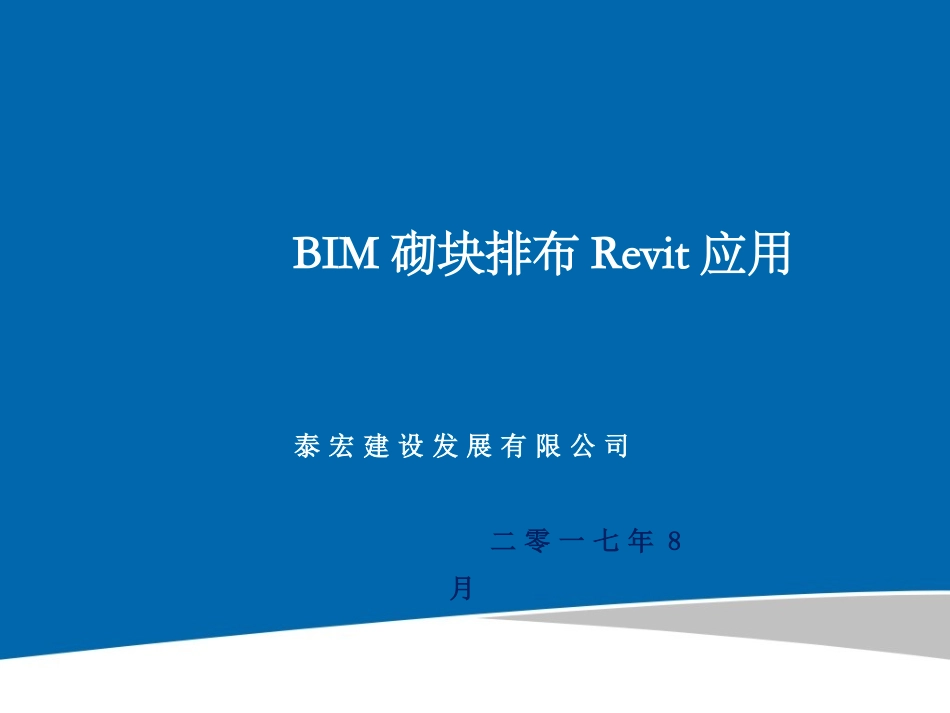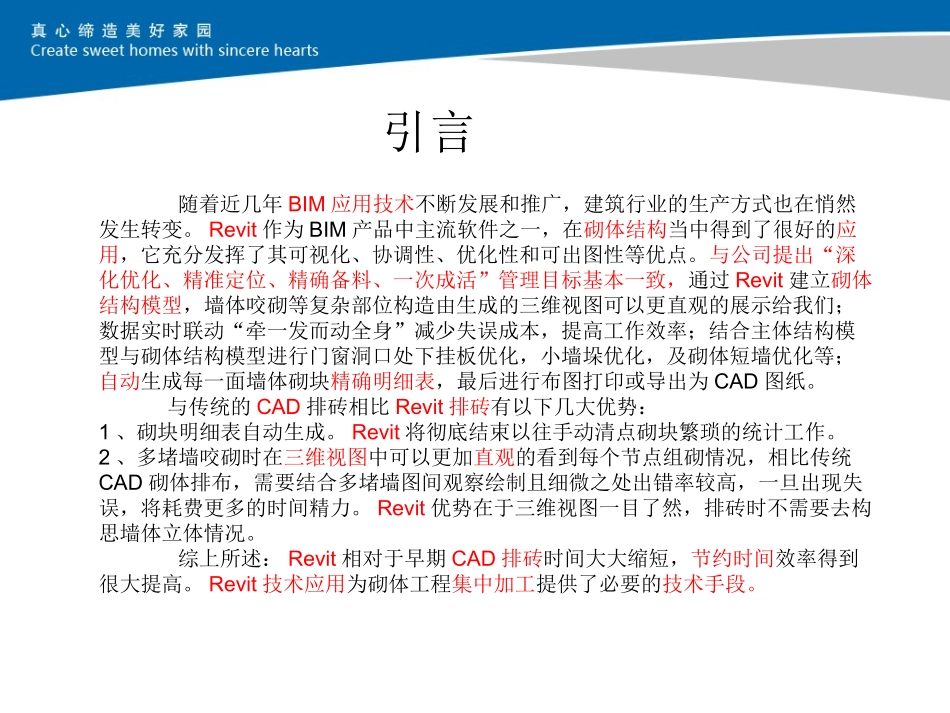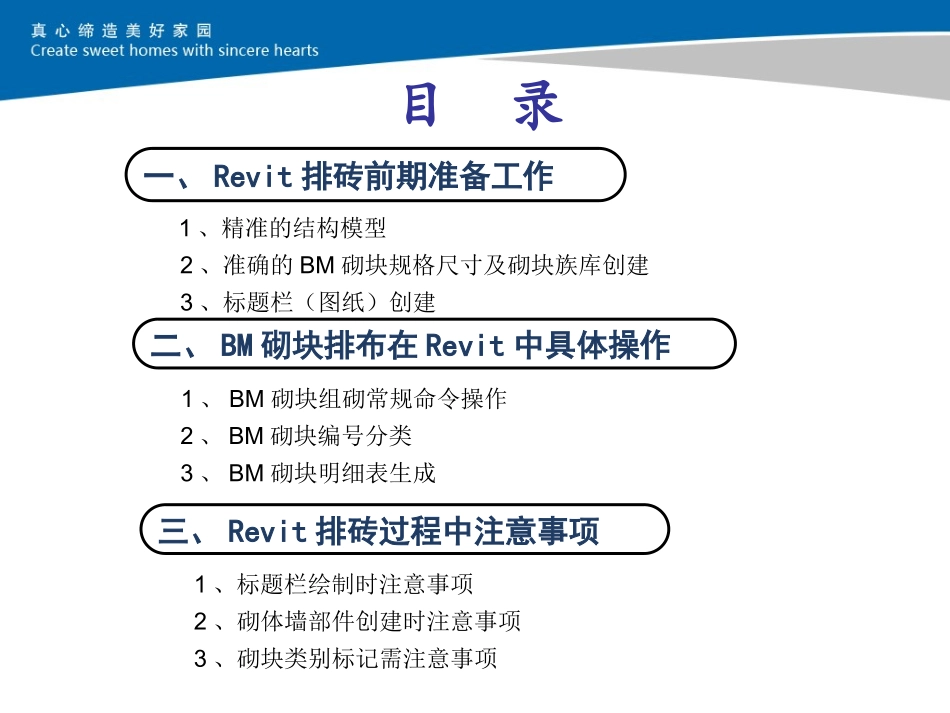泰宏建设发展有限公司二零一七年8月BIM砌块排布Revit应用引言随着近几年BIM应用技术不断发展和推广,建筑行业的生产方式也在悄然发生转变。Revit作为BIM产品中主流软件之一,在砌体结构当中得到了很好的应用,它充分发挥了其可视化、协调性、优化性和可出图性等优点。与公司提出“深化优化、精准定位、精确备料、一次成活”管理目标基本一致,通过Revit建立砌体结构模型,墙体咬砌等复杂部位构造由生成的三维视图可以更直观的展示给我们;数据实时联动“牵一发而动全身”减少失误成本,提高工作效率;结合主体结构模型与砌体结构模型进行门窗洞口处下挂板优化,小墙垛优化,及砌体短墙优化等;自动生成每一面墙体砌块精确明细表,最后进行布图打印或导出为CAD图纸。与传统的CAD排砖相比Revit排砖有以下几大优势:1、砌块明细表自动生成。Revit将彻底结束以往手动清点砌块繁琐的统计工作。2、多堵墙咬砌时在三维视图中可以更加直观的看到每个节点组砌情况,相比传统CAD砌体排布,需要结合多堵墙图间观察绘制且细微之处出错率较高,一旦出现失误,将耗费更多的时间精力。Revit优势在于三维视图一目了然,排砖时不需要去构思墙体立体情况。综上所述:Revit相对于早期CAD排砖时间大大缩短,节约时间效率得到很大提高。Revit技术应用为砌体工程集中加工提供了必要的技术手段。目录二、BM砌块排布在Revit中具体操作一、Revit排砖前期准备工作三、Revit排砖过程中注意事项1、精准的结构模型2、准确的BM砌块规格尺寸及砌块族库创建3、标题栏(图纸)创建1、BM砌块组砌常规命令操作2、BM砌块编号分类3、BM砌块明细表生成1、标题栏绘制时注意事项2、砌体墙部件创建时注意事项3、砌块类别标记需注意事项一、Revit排砖前期准备工作1★根据深化后的结构图纸创建Revit楼层结构模型。2★创建BM砌块族并编辑每块砖的规格尺寸。七分头砖标准砖(中间)标准砖(端部)半砖BM-53★Revit图纸创建简单介绍1、打开“选项”对话框,选择“新建”选项卡中“标题栏”命令。2、然后在标题栏对话框中选择所要创建的图框尺寸大小,单击“打开”按钮。3、打开后,工作平面中出现的图框既是图纸尺寸边界范围。4、下一步导入CAD格式图框,选择需要的CAD图,单击“打开”按钮5、打开后工作窗口出现以下提示,单击“是”按钮,导入CAD图纸。6、图纸导入完成,在“创建”选项栏选择“直线”绘制命令进行图框的绘制。7、通过“文字”命令创建图纸文字说明注释,最终完成图纸创建。二、BM砌块排布在Revit中具体应用1(1)在结构模型中导入相应楼层建施图并根据图纸要求在立面视图窗口创建门窗洞口标高。BM砌块组砌常规命令操作(2)在楼层平面视图中载入之前已经做好的砖族。(3)载入砖族后,可以通过项目浏览器中找到载入的族。(4)在平面视图中将首皮砖排好后,然后打开其剖面视图进行排砖(5)在平面视图中将首皮砖排好后,然后打开其剖面视图进行排砖,运用“阵列”命令可以可以更好提高工作效率。(6)使用“阵列”命令,完成砌体墙标准部位创建,然后墙体顶砌部位根据规范做相应的调整(1)注释标记创建如图1所示图12、BM砌块编号分类(2)创建注释标记步骤1,打开其视图并且锁定其视图。(3)创建注释标记步骤2,添加注释标记,点击“按类别标记”选项卡(4)创建注释标记,点击“按类别标记”选项卡,添加完成后如图所示。(5)创建注释标记步骤3,给所有的砌块添加注释标记,点击“全部类别标记”选项卡,操作如图所示。(6)砌块标记创建完成,导出图纸。(7)导出CAD图,如图2所示图2(1)通过过滤器筛选出BM砌块常规模型,然后单击“创建部件”选项3、BM砌块明细表生成(2)单击“创建视图”选项卡。(3)创建部件视图,勾选明细表选项卡,点击确定生成墙体明细表(4)生成明细表如图所示,下一步修改其格式(5)打开明细表属性对话框,单击“排序/成组”将界面中“逐项列举每个实例”对勾“√”取消。(6)勾选明细表属性栏中“总计”选项。(7)打开明细表属性“字段”选项卡,选择“类型”、“合计”字段,单击确定(8)编辑完成后生成明细表如图所示(9)将所创建的视图添加到图纸当中,单击“视图”...